电脑在我们的工作、生活和学习中扮演着越来越重要的角色。商场上电脑的品牌也原来越多,各具特色的电脑不断被推出。我们在选购电脑时也是十分茫然地听商家介绍,处在一个十分被动的地位。今天,小编就要为大家讲一下化被动为主动的绝招。通过三个方面来查看html' target='_blank'>电脑配置,进一步判断电脑的性能。这里小编讲得方法是针对win7电脑,三个步骤检查商家的诚信。
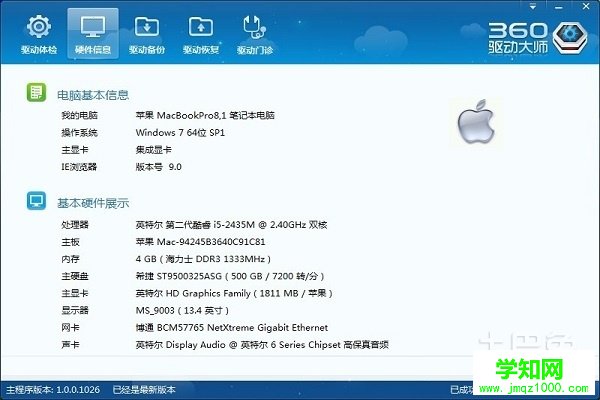
一、查看电脑基本硬件配置
先打开电脑,进入系统,查看桌面是否有“计算机”图标,如果没有则在桌面空白处点击鼠标,选择“个性化”——“更改桌面图标”,将“计算机”勾选。
如果系统版本是windows7家庭普通版,在桌面点击鼠标右键就没有“个性化”,那样想将“计算机”放置到桌面可打开开始菜单,对着计算机点击鼠标右键,选择“在桌面上显示”即可将“计算机”图标放置到桌面上。
对着桌面的“计算机”图标点击鼠标右键,选择“属性”,即可查看基本的硬件配置情况,包括CPU、安装内存、所装的操作系统等信息。同时还可以通过系统分级查看到此电脑硬件配置的综合水平。
想查看更加全面的计算机硬件信息,可在刚才的属性页面点击左侧的“设备管理器”,即可查看该电脑的详细硬件配置。
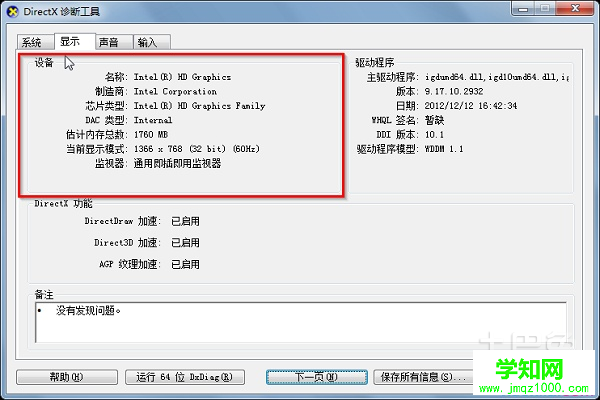
二、查看电脑硬盘容量
一般在设备管理器中查看计算机的CPU、内存、显卡、声卡、网卡等信息都已检测到了,还剩下硬盘容量没有检测到。
对着桌面的计算机图标点击鼠标右键,选择“管理”——“磁盘管理”,即可查看到当前硬盘的总容量,一般显示的硬盘容量都会比标称的少。
硬盘在出厂时是按照1000M为1G计算,而在windows系统里是按照1024M为1G进行计算,因此有磁盘管理里查看到的容量会比标称的容量要小。通过专业软件检测硬件配置。
如果通过上面的方法查看到的配置信息还不够详细的话,那你就可以通过一些专业的硬件检测工具进行硬件。

三、使用软件查看显卡配置
硬件检测工具AIDA64是一个不错的检测工具,先在百度搜索AIDA64并下载到电脑上,下载的AIDA64一般为绿色版软件,解压即可使用。
直接运行程序文件夹中的“AIDA64.EXE”文件即可运行检测,首次运行软件会自动收集该计算机的硬件信息,信息收集完成就会自动进入软件主界面。
进入软件主界面后,可以看到有非常详细的硬件检测项目,直接点击即可查看具体的硬件参数。
这里显示的数据就比windows7系统自带的设备管理器强大的多,不仅有具体的硬件型号,还包括具体的规格等都非常清楚,通过它就可非常全面的检测到计算机的硬件配置。

win7电脑配置怎么看?通过阅读以上内容,相信大家对这一问题已经有了自己的答案。开学季就要到了,电脑市场又会迎来一年一度的优惠狂潮。如果你想买一台电脑,或者帮即将进入大学的亲戚买电脑,不妨仔细阅读一下本篇文章内容,亲自检验电脑的配置和性能。怎么看win7电脑配置这一问题,小编就为大家介绍到这里,希望文章相关内容对大家有所帮助。
郑重声明:本文版权归原作者所有,转载文章仅为传播更多信息之目的,如作者信息标记有误,请第一时间联系我们修改或删除,多谢。
新闻热点
疑难解答